User Manual - Windows 7
Table Of Contents
- Bienvenue
- Découverte de votre ordinateur
- Connexion à un réseau
- Connexion à un réseau sans fil
- Utilisation des commandes des périphériques sans fil
- Utilisation d'un réseau WLAN
- Utilisation du module HP Mobile Broadband (certains produits uniquement)
- Utilisation de HP Mobile Connect (certains produits uniquement)
- Utilisation du GPS (certains produits uniquement)
- Utilisation de périphériques sans fil Bluetooth
- Connexion à un réseau filaire
- Connexion à un réseau sans fil
- Navigation à l'aide du clavier, des mouvements tactiles et des périphériques de pointage
- Multimédia
- Utilisation des commandes d'activité multimédia
- Audio
- Webcam (certains produits uniquement)
- Vidéo
- VGA
- HDMI
- Configuration des fonctions audio d'un périphérique HDMI
- Connexion d'un port USB Type-C (compatible Thunderbolt 3)
- Intel Wireless Display (certains produits uniquement)
- Détection et connexion des périphériques d'affichage par câble à l'aide du transport multiflux
- Connecter les écrans aux ordinateurs équipés d'une carte graphique AMD (avec un concentrateur en opt ...
- Connexion de périphériques d'affichage à des ordinateurs dotés de cartes graphiques Intel (avec un c ...
- Connexion de périphériques d'affichage à des ordinateurs dotés de cartes graphiques Intel (avec un c ...
- Détection et connexion des écrans sans fil compatibles avec Miracast (certains modèles AMD uniquemen ...
- Recherche et connexion des écrans sans fil compatibles Miracast (certains modèles d'Intel uniquement ...
- Gestion de l'alimentation
- Arrêt de l'ordinateur
- Définition des options d'alimentation
- Utilisation des états d'économie d'énergie
- Utilisation de l'alimentation par batterie
- Batterie scellée en usine (certains produits uniquement)
- Obtention d'informations supplémentaires sur la batterie
- Utilisation de l'outil Contrôle de la batterie
- Affichage de la charge de batterie restante
- Optimisation de la durée de charge de la batterie
- Gestion des niveaux bas de batterie
- Économie d'énergie de la batterie
- Utilisation de l'alimentation secteur externe
- Actualisation du contenu de vos logiciels avec la technologie Intel Smart Connect (certains produits ...
- Cartes graphiques permutables/doubles (certains produits uniquement)
- Cartes et périphériques externes
- Unités
- Sécurité
- Protection de l'ordinateur
- Utilisation de mots de passe
- Utilisation de logiciels antivirus
- Utilisation de logiciels pare-feu
- Installation de mises à jour de sécurité critiques
- Utilisation de HP Client Security (certains produits uniquement)
- Utilisation de HP Touchpoint Manager (certains produits uniquement)
- Installation d'un câble antivol en option
- Utilisation du lecteur d'empreintes digitales (certains produits uniquement)
- Maintenance
- Sauvegarde et restauration
- Computer Setup (BIOS), TPM et HP Sure Start
- Utilisation de l'interface UEFI de diagnostic matériel de PC HP
- Support
- Caractéristiques techniques
- Accessibilité
- Déplacement avec votre ordinateur ou transport
- Résolution des problèmes
- Ressources pour la résolution des problèmes
- Résolution des problèmes
- L'ordinateur ne parvient pas à démarrer
- L'écran de l'ordinateur reste noir
- Les logiciels ne fonctionnent pas correctement
- L'ordinateur est sous tension mais il ne répond pas
- L'ordinateur est anormalement chaud
- Un périphérique externe ne fonctionne pas
- La connexion sans fil ne fonctionne pas
- Un disque n'est pas lu
- Un film ne s'affiche pas sur un périphérique d'affichage externe
- La gravure d'un disque ne démarre pas ou s'arrête avant la fin
- Électricité statique
- Index
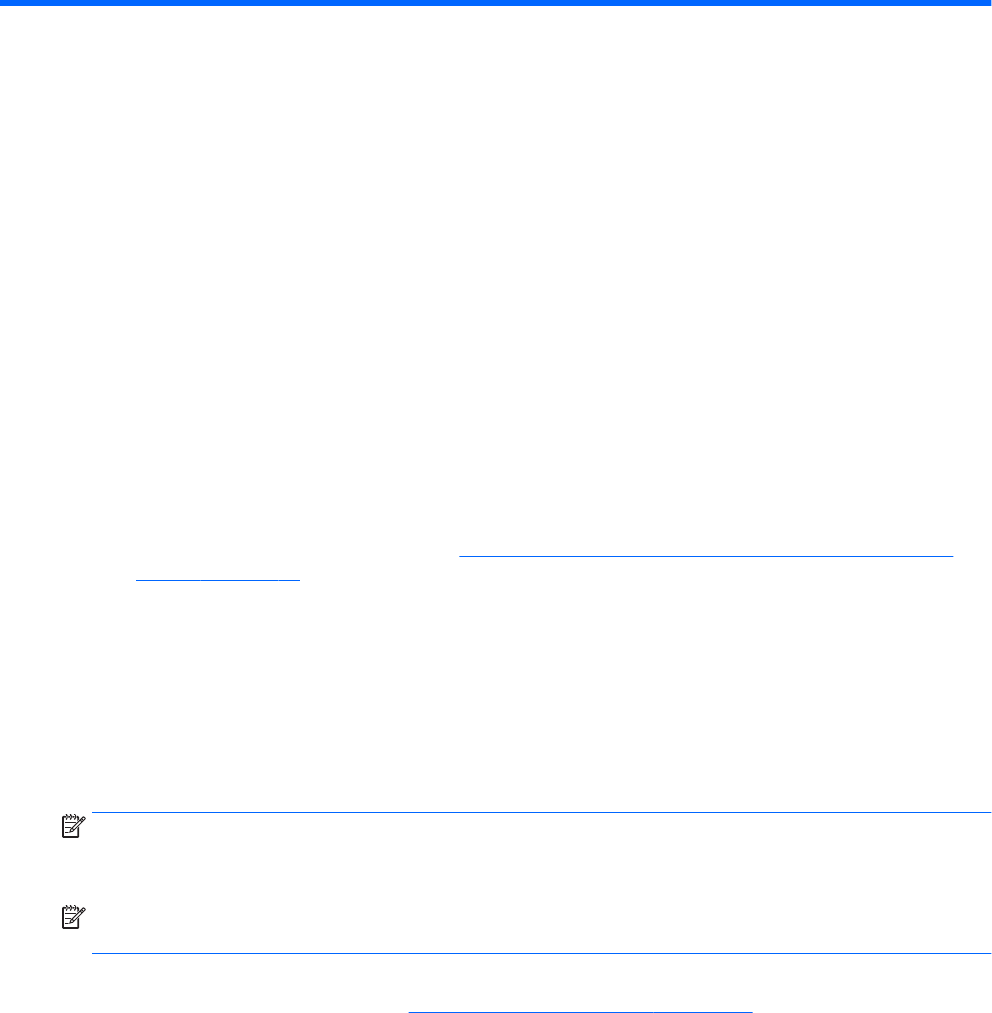
11 Sauvegarde et restauration
Votre ordinateur comprend des outils HP et Windows pour vous aider à protéger vos données et à les
restaurer si besoin. Ces outils vous permettent de rétablir le bon fonctionnement de votre ordinateur, le tout
très simplement. Cette section couvre les processus suivants :
●
Création de supports de restauration et de sauvegardes
●
Restauration de votre système
Création de supports de restauration et de sauvegardes
Lorsque vous eectuez une restauration après une panne système, vous pouvez rétablir toutes les données
de la dernière sauvegarde.
1. Après avoir installé l'ordinateur, créez un support HP Recovery. Cette étape permet de créer un DVD du
système d'exploitation Windows 7 et un DVD Driver Recovery (Restauration des pilotes). Il peut être
utilisé pour réinstaller le système d'exploitation d'origine en cas de corruption ou de remplacement du
disque dur. Le DVD Driver Recovery (Restauration des pilotes) installe des pilotes et applications
spéciques. Reportez-vous à la section Création d'un support de restauration avec HP Recovery Disc
Creator à la page 70.
2. Utilisez les outils Windows de sauvegarde et de restauration pour eectuer les tâches suivantes :
●
Sauvegarde des chiers et dossiers
●
Sauvegarde du disque dur entier (certains produits uniquement)
●
Création des disques de réparation système (certains produits uniquement) en utilisant l'unité
optique installée (certains produits uniquement) ou une unité optique externe en option
●
Création de points de restauration système
REMARQUE : Ce manuel présente les options de sauvegarde et de restauration. Pour plus d'informations sur
les outils fournis, reportez-vous à Aide et support. Pour accéder à Aide et support, sélectionnez Démarrer >
Aide et support.
REMARQUE : En cas d'instabilité du système, HP vous recommande d'imprimer les procédures de
restauration et de les conserver pour vous y reporter ultérieurement.
En cas de panne système, vous pouvez utiliser les chiers de sauvegarde pour restaurer le contenu de votre
ordinateur. Reportez-vous au chapitre Sauvegarde des informations à la page 70.
Recommandations
●
Lorsque vous créez des supports de restauration ou sauvegardez vos données sur disque, utilisez l'un
des types de disques suivants (vendus séparément) : DVD+R, DVD+R double couche, DVD-R, DVD-R
double couche ou DVD±RW. Les disques utilisés dépendent du type d'unité optique utilisée.
●
L'ordinateur doit être raccordé au secteur avant de démarrer le processus de création du support de
restauration ou le support de sauvegarde.
Création de supports de restauration et de sauvegardes 69










